使用过二维CAD的工程师们都知道图块,因为图块可以重复插入、做成图库,减少重复操作,所以被广泛使用。而在使用三维CAD软件在进行建模过程中也会存在重复绘制某些草图的情况,这无形中降低了产品的设计效率,从而工程师们希望能够将这些重复绘制的草图做成块形式,从而可以有效并高效的设计。
鉴于工程师们工作中对草图的重复绘制情况,中望3D在基于二维CAD图块的基础上,提出了草图块的概念,并将它进行了扩展。
中望3D2017新增的草图块功能,分为刚性块与柔性块。顾名思义,刚性块表示其形状保持不变,仅作为一个整体插入以及与其他的草图进行约束等操作。而柔性块的形状在引用的草图中是可变的,可被其他的草图对象所修改。这无形中为工程师们绘制草图时提供了多种可能。
接下来以四连杆机构为例,深入了解中望3D草图块的应用:
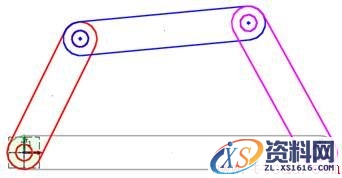
图1
首先,我们进入草图环境,利用“槽”与“圆”命令,分别绘制连杆的各部分结构。点击“槽”与“圆”命令,绘制四个连杆机构的外形,如图所示
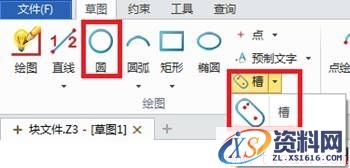
图2
绘制的连杆机构具体尺寸如表所示
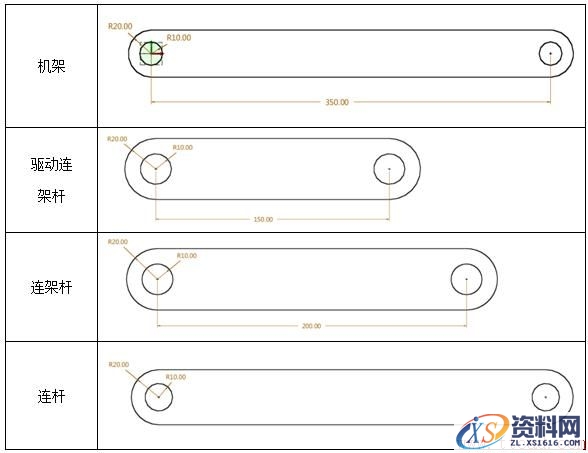
使用“制作块”命令,进行块的设定,分别将机架、驱动连架杆、连架杆设定为“刚性块”,将连杆设定为“柔性块”。
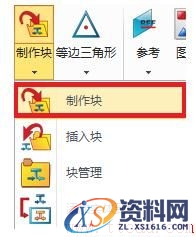
图3
点击“制作块”,选中“机架”草图,命名为“机架”,“插入点”可根据需要设定,点击确定即可完成设置,此种设置为“刚性块”属性。

图4
以同样的方法设置驱动连架杆、连架杆为“刚性块”,如图所示

图5
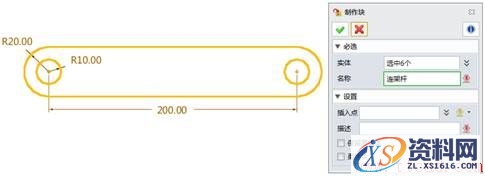
图6
同样点击“制作块”命令进行连杆的块设置,但在设置时需要勾选“柔性块”属性,以便赋予连杆块相关属性,在后续调用时,它能自由变化。

图7
此时,草图块的制作完成。
接着,我们将前面制作的草图块进行插入。点击“插入块”,将四连杆机构所需的各个块插入到草图环境中
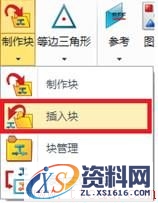
图8
通过“点重合”约束,将各部分构成四连杆机构的初始状态,并给机架一个“点水平”约束

图9
四连杆机构初始状态如下:

图10
拖拽连架杆(蓝色)跟连杆(紫色)的重合点,即可看到拖拽过程中连杆的变化,从而模拟连杆机构的状态

图11
若需要将连杆变为刚性块,可打开“块管理”进行修改,此时可看到作为柔性块的连杆是以斜体表示的

图12
在“块管理”对话框中对连杆点击右键,选择“转换为刚性块”,修改方式如图所示
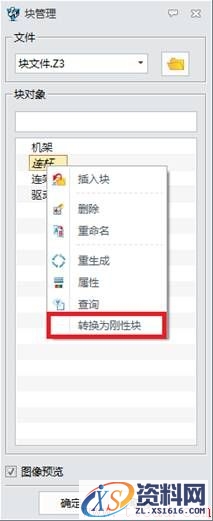
图13
此时,连杆长度将不再随着拖拽状态的变化而变化
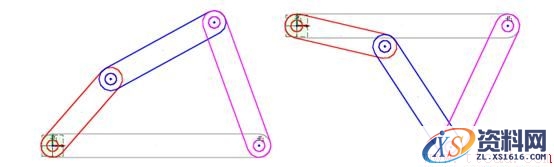
图14
综上所述,中望3D的草图块可有效提高工程师们绘制草图的效率,从而提高产品的设计效率。
1;所有标注为智造资料网zl.fbzzw.cn的内容均为本站所有,版权均属本站所有,若您需要引用、转载,必须注明来源及原文链接即可,如涉及大面积转载,请来信告知,获取《授权协议》。
2;本网站图片,文字之类版权申明,因为网站可以由注册用户自行上传图片或文字,本网站无法鉴别所上传图片或文字的知识版权,如果侵犯,请及时通知我们,本网站将在第一时间及时删除,相关侵权责任均由相应上传用户自行承担。
内容投诉
智造资料网打造智能制造3D图纸下载,在线视频,软件下载,在线问答综合平台 » 中望3D中草图块的刚柔并济应用(图文教程)


